Nếu bạn muốn kiểm tra nhanh máy PC hay laptop của bạn CPU có bao nhiêu nhân, bạn có thể làm một trong những thủ thuật trong bài viết.
CPU càng có nhiều lõi thì tốc độ sẽ càng nhanh. Nếu bạn cần kiểm tra số lượng lõi CPU trên PC Windows 10, có nhiều cách để làm điều đó.
#1 Sử dụng Task Manager
Mở Trình quản lý tác vụ (Task Manager) bằng cách bấm tổ hợp phím CTRL + SHIFT + ESC, chuyển qua tab Performance, chọn mục CPU ở cột bên trái. Bạn sẽ nhận được thông tin số core (Cores) và số luồng (Thread) như ảnh dưới:

#2 Xem bằng System Information
Bấm tổ hợp phím Win + S, gõ vào System Information để tìm ứng dụng này, sau đó bấm vào để chạy.
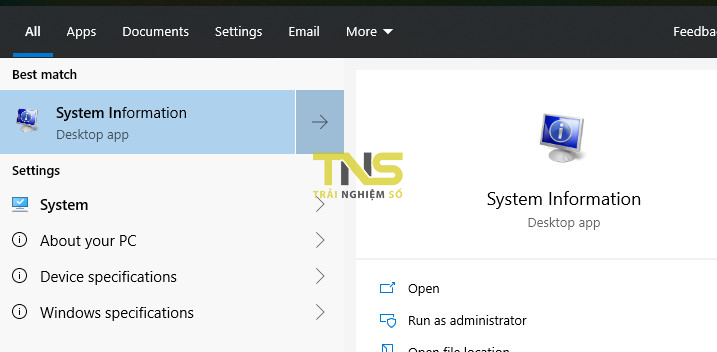
Chọn mục System Summary ở mục bên trái, bạn sẽ thấy thông tin số nhân ở mục Processor ở cột bên phải.

#3 Dùng Command Prompt
Bạn mở Command Prompt để bật dấu nhắc lệnh, sau đó gõ vào lệnh dưới đây:
WMIC CPU Get DeviceID,NumberOfCores,NumberOfLogicalProcessors
Thông tin số core sẽ hiện ra:

Trên đây là ba cách cơ bản không cần cài thêm phần mềm như CPU-Z để kiểm tra.
